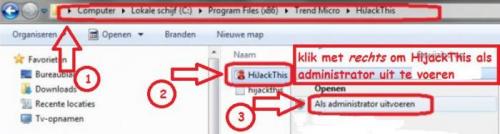-
Items
22.090 -
Registratiedatum
-
Laatst bezocht
Inhoudstype
Profielen
Forums
Store
Alles dat geplaatst werd door Asus
-

cd met een opname die ik nergens kan afspelen of zien
Asus reageerde op wies57's topic in Archief Multimedia
Wat is het resultaat wanneer je het schijfje in een andere PC probeert te openen ?... -
Er is uiteraard ook nog de mogelijkheid om deze vraag te stellen aan HP Support (klik er op)...dit kan via e-mail, telefoon of chat.
-
Adobe Acrobat 7.0 is niet compatibel (klik er op) met Windows 7, tenzij je met Windows 7 Professional, Windows 7 Enterprise of Windows 7 Ultimate werkt : dan kan je Adobe Acrobat 7.0 in Windows XP Mode (klik er op) installeren.
-
Daar heb ik geen concrete tips over, sorry...hopelijk hebben andere forumgebruikers die wel.
-
Neem deze info eens door ?...mijns inziens gaat dit je irritaties oplossen... ;-)
-

zelfde probleem als rory van gisteren
Asus reageerde op alyssyanassira's topic in Archief Bestrijding malware & virussen
We zullen eerst eens nagaan of malware of virussen de oorzaak zijn van je probleem. 1. Download HijackThis. Klik bij "HijackThis Downloads" op "Installer". Bestand HijackThis.msi opslaan. Daarna kiezen voor "uitvoeren". Hijackthis wordt nu op je PC geïnstalleerd, een snelkoppeling wordt op je bureaublad geplaatst. Als je geen netwerkverbinding meer hebt, kan je de download doen met een andere pc en het bestand met een usb stick overbrengen Als je enkel nog in veilige modus kan werken, moet je de executable downloaden. Sla deze op in een nieuwe map op de C schijf (bvb C:\hijackthis) en start hijackthis dan vanaf deze map. De logjes kan je dan ook in die map terugvinden. 2. Klik op de snelkoppeling om HijackThis te starten. (lees eerst de rode tekst hieronder!) Klik ofwel op "Do a systemscan and save a logfile", ofwel eerst op "Scan" en dan op "Savelog". Er opent een kladblokvenster, hou gelijktijdig de CTRL en A-toets ingedrukt, nu is alles geselecteerd. Hou gelijktijdig de CTRL en C-toets ingedrukt, nu is alles gekopieerd. Plak nu het HJT logje in je bericht door CTRL en V-toets. Krijg je een melding ""For some reason your system denied writing to the Host file ....", klik dan gewoon door op de OK-toets. Let op : Windows Vista & 7 gebruikers dienen HijackThis als “administrator” uit te voeren via rechtermuisknop “als administrator uitvoeren". Indien dit via de snelkoppeling niet lukt voer je HijackThis als administrator uit in de volgende map : C:\Program Files\Trend Micro\HiJackThis of C:\Program Files (x86)\Trend Micro\HiJackThis. (Bekijk hier de afbeelding ---> Klik hier) Wil je in woord en beeld weten hoe je een logje met HijackThis maakt en plaatst op het forum, klik dan HIER. 3. Na het plaatsen van je logje wordt dit door een expert (Kape of Kweezie Wabbit) nagekeken en begeleidt hij jou verder door het ganse proces. -
Eerlijk gezegd ben ik nog nooit voorstander geweest van de combinatie gamen / laptop...dit omwille van de vaak voorkomende problemen met koeling. Dus : ben ik ook van mening dat wanneer je toch wil gamen op een laptop, je dan ook voor een rasechte game-laptop moet gaan...en, dan kom je ook meteen in de hoogste prijsklasse terecht zoals bijvoorbeeld de Alienware en de G-reeks van Asus. Bij Asus is de N-reeks is de entertainment-reeks...wanneer je een Asus game-laptop wil is er dus de G-reeks.
-
Dat zou geen probleem mogen geven, ik kan (als Telenet-klant) inloggen op Belgacom-sites..een alias probeerde ik echter nog niet. Met welke browser werk je ?...indien je met Internet Explorer werkt en je hebt een 2e browser op je systeem (bvb. Firefox of Chrome), probeerde je al op die manier ?... Ruim je systeem ook eens op met Ccleaner : Download CCleaner. (Als je het nog niet hebt) Installeer het (Als je niet wil dat Google Chrome op je pc als standaard webbrowser wordt geïnstalleerd, moet je de 2 vinkjes wegdoen !!!) en start CCleaner op. Klik in de linkse kolom op “Cleaner”. Klik achtereenvolgens op ‘Analyseren’ en 'Schoonmaken'. Klik vervolgens in de linkse kolom op “Register” en klik op ‘Scan naar problemen”. Als er fouten gevonden worden klik je op ”Herstel geselecteerde problemen” en ”OK”. Dan krijg je de vraag om een back-up te maken. Klik op “JA”. Kies dan “Herstel alle geselecteerde fouten”. Soms is 1 analyse niet voldoende. Deze procedure mag je herhalen tot de analyse geen fouten meer aangeeft. Sluit hierna CCleaner terug af. Wil je dit uitgebreid in beeld bekijken, klik dan hier voor de handleiding. Indien dit het probleem nog niet oplost en je werkt enkel met Internet Explorer : - Open Internet explorer. - Druk op de Alt toets op je toetsenbord. Er verschijnt een menu. - Ga naar het menu Extra en kies Internetopties. - Op de tab Geavanceerd klik je onderaan op de knop Opnieuw instellen... - Klik nogmaals op Opnieuw instellen. - Klik op Sluiten en herstart internet explorer. Opmerking: Bovenstaande procedure kan ook volautomatisch gebeuren, door dit programma te downloaden en uit te voeren: reset IE naar standaardinstellingen (klik erop). Meer info over het opnieuw instellen van IE, vindt u hier.
-
Als je wil dat het programma niet te zien is bij de geïnstalleerde software betekent dit voor mij ook meteen dat de installatie niet mag geweten zijn... Hier heeft mijn zoon (lagere school) zijn eigen netbook...ik sta er niet permanent naast, maar check om de zoveel tijd wel in de vlucht zijn browsergeschiedenis...die afspraak is gemaakt : hij wéét dat dus. Staat er een site bij van bedenkelijk origine dan wordt dit met hem besproken. Een open communicatie en vertrouwen is de basis van alles, maar er is ook nog het recht op privacy...op elke leeftijd. Hou er ook rekening mee dat er op internet frequent pop-ups verschijnen en dat betekent dus dat de mogelijke sporen die je gaat terugvinden niet noodzakelijk ook bezochte sites zijn ! Met vragen van dergelijk allure heb ik het altijd moeilijk...
-
Graag gedaan hoor... ;-) Als je binnen dit topic verder geen vragen of problemen meer hebt, mag je dit onderwerp afsluiten door een klik op de knop +Markeer als opgelost die je links onderaan kan terugvinden…zo blijft het voor iedereen overzichtelijk. Uiteraard kan je in geval van nieuwe/andere problemen steeds weer een nieuw topic openen…
-
Je kan alvast eens de Laptop Match Maker (klik er op) uitvoeren...zo krijg je al een eerste indruk...
-
-
Beste fenna79, Wij hebben uw discussie gesloten wegens het vermoeden van illegale praktijken. Illegaal downloaden van software is een schending van de wetgeving op het copyright. Als forum mogen/willen/kunnen we hier geen hulp aanbieden om zelf niet in problemen te komen. Bij vragen of opmerkingen mag u me per privébericht contacteren. Vriendelijke groeten, Asus.
-
Verander zowiezo ASAP je wachtwoord en je beveiligingsvraag...gebruik een sterk wachtwoord : hoe je een sterk wachtwoord maakt kan je bekijken als je hier klikt. Graag ook uitvoering van het onderstaande : We zullen eerst eens nagaan of malware of virussen de oorzaak zijn van je probleem. 1. Download HijackThis. Klik bij "HijackThis Downloads" op "Installer". Bestand HijackThis.msi opslaan. Daarna kiezen voor "uitvoeren". Hijackthis wordt nu op je PC geïnstalleerd, een snelkoppeling wordt op je bureaublad geplaatst. Als je geen netwerkverbinding meer hebt, kan je de download doen met een andere pc en het bestand met een usb stick overbrengen Als je enkel nog in veilige modus kan werken, moet je de executable downloaden. Sla deze op in een nieuwe map op de C schijf (bvb C:\hijackthis) en start hijackthis dan vanaf deze map. De logjes kan je dan ook in die map terugvinden. 2. Klik op de snelkoppeling om HijackThis te starten. (lees eerst de rode tekst hieronder!) Klik ofwel op "Do a systemscan and save a logfile", ofwel eerst op "Scan" en dan op "Savelog". Er opent een kladblokvenster, hou gelijktijdig de CTRL en A-toets ingedrukt, nu is alles geselecteerd. Hou gelijktijdig de CTRL en C-toets ingedrukt, nu is alles gekopieerd. Plak nu het HJT logje in je bericht door CTRL en V-toets. Krijg je een melding ""For some reason your system denied writing to the Host file ....", klik dan gewoon door op de OK-toets. Let op : Windows Vista & 7 gebruikers dienen HijackThis als “administrator” uit te voeren via rechtermuisknop “als administrator uitvoeren". Indien dit via de snelkoppeling niet lukt voer je HijackThis als administrator uit in de volgende map : C:\Program Files\Trend Micro\HiJackThis of C:\Program Files (x86)\Trend Micro\HiJackThis. (Bekijk hier de afbeelding ---> Klik hier) Wil je in woord en beeld weten hoe je een logje met HijackThis maakt en plaatst op het forum, klik dan HIER. 3. Na het plaatsen van je logje wordt dit door een expert (Kape of Kweezie Wabbit) nagekeken en begeleidt hij jou verder door het ganse proces.
-
Ik stelde je een duidelijke en concrete vraag en had dan ook graag een DUIDELIJK antwoord gekregen.
-
Over welke software hebben we het hier ?...
-
Dag peter1234, welkom op PCH... Kan je het onderstaande uitvoeren ?... Download en installeer Speccy. Tijdens de installatie heb je nu de mogelijkheid om Nederlands als taal te selecteren. Start nu het programma en er zal een overzicht gemaakt worden van je hardware. Als dit gereed is selecteer je bovenaan " Bestand - Publiceer Snapshot " en vervolgens bevestig je die keuze met " Ja ". In het venster dat nu opent krijg je een link te zien, kopieer nu die link en plak die in je volgende bericht. Wil je in woord en beeld zien hoe je een logje van Speccy maakt en plaatst kun je dat Hier lezen. Ook Dit (KLIK) filmpje laat zien hoe je een Speccy-logje kan plakken in je antwoord.
-
Hoe je een herstelpunt in terugzet in Windows XP kan je bekijken als je hier klikt.
-

werk geheugen is te weinig in windows 7
Asus reageerde op Theddy's topic in Archief Windows Algemeen
Kan je de twee onderstaande procedures uitvoeren ?... Download en installeer Speccy. Tijdens de installatie heb je nu de mogelijkheid om Nederlands als taal te selecteren. Start nu het programma en er zal een overzicht gemaakt worden van je hardware. Als dit gereed is selecteer je bovenaan " Bestand - Publiceer Snapshot " en vervolgens bevestig je die keuze met " Ja ". In het venster dat nu opent krijg je een link te zien, kopieer nu die link en plak die in je volgende bericht. Wil je in woord en beeld zien hoe je een logje van Speccy maakt en plaatst kun je dat Hier lezen. Ook Dit (KLIK) filmpje laat zien hoe je een Speccy-logje kan plakken in je antwoord. --------------------------------------------------------------------------------- 1. Download HijackThis. Klik bij "HijackThis Downloads" op "Installer". Bestand HijackThis.msi opslaan. Daarna kiezen voor "uitvoeren". Hijackthis wordt nu op je PC geïnstalleerd, een snelkoppeling wordt op je bureaublad geplaatst. Als je geen netwerkverbinding meer hebt, kan je de download doen met een andere pc en het bestand met een usb stick overbrengen Als je enkel nog in veilige modus kan werken, moet je de executable downloaden. Sla deze op in een nieuwe map op de C schijf (bvb C:\\hijackthis) en start hijackthis dan vanaf deze map. De logjes kan je dan ook in die map terugvinden. 2. Klik op de snelkoppeling om HijackThis te starten. (lees eerst de rode tekst hieronder!) Klik ofwel op "Do a systemscan and save a logfile", ofwel eerst op "Scan" en dan op "Savelog". Er opent een kladblokvenster, hou gelijktijdig de CTRL en A-toets ingedrukt, nu is alles geselecteerd. Hou gelijktijdig de CTRL en C-toets ingedrukt, nu is alles gekopieerd. Plak nu het HJT logje in je bericht door CTRL en V-toets. Krijg je een melding ""For some reason your system denied writing to the Host file ....", klik dan gewoon door op de OK-toets. Let op : Windows Vista & 7 gebruikers dienen HijackThis als “administrator” uit te voeren via rechtermuisknop “als administrator uitvoeren". Indien dit via de snelkoppeling niet lukt voer je HijackThis als administrator uit in de volgende map : C:\\Program Files\\Trend Micro\\HiJackThis of C:\\Program Files (x86)\\Trend Micro\\HiJackThis. (Bekijk hier de afbeelding ---> Klik hier) Wil je in woord en beeld weten hoe je een logje met HijackThis maakt en plaatst op het forum, klik dan HIER. 3. Na het plaatsen van je logje wordt dit door een expert (Kape of Kweezie Wabbit) nagekeken en begeleidt hij jou verder door het ganse proces. -
Volgens post 17 van LL89 biedt het terugzetten naar de fabrieksinstellingen geen oplossing, net als een volledige herinstallatie dat ook niet deed. In post 17 werd ook een link naar een Speccy-logje geplaatst en daar vallen me toch wel vrij alarmerende temperaturen op ! Werd de laptop al eens gedemonteerd om het stofgehalte te checken ?... Is er nog sprake van garantie ?... Te hoge temperaturen van een PC / laptop worden meestal veroorzaakt door een te hoog stofgehalte. Om dit op een veilige manier te verwijderen verwijzen we graag naar deze zeer duidelijke uitleg. Neem de tips grondig door en doe het nodige om je systeem stofvrij te (laten) maken…nadien kan je ons dan de nieuwe resultaten van Speccy bezorgen. Je vindt hier de service-manual van je Dell Studio 1557...filmmateriaal vind je .
-
Via de link in post 2 (KB940315) krijg je ook de beschrijving hoe je je Windows Vista telefonisch kan activeren...probeerde je die mogelijkheid reeds ?... Mogelijkheid wordt ook aangeboden op je PC : zie je 2e screen in post 6 : "U kunt ook telefonisch contact opnemen met Microsoft voor hulp bij het oplossen van dit probleem."
-
Een zogenaamd "sociale netwerksite" die zijn contactgegevens afschermt...op mij komt het niet meteen "sociaal" over... Een uitgebreide zoektocht (zonder ingelogd te zijn op de site) levert me helaas hetzelfde resultaat op : ik vind niet meteen contactgegevens terug. Ik kwam op diverse andere sites tal van e-mailadressen tegen, maar ook veelvuldige meldingen dat deze adressen niet werken. Mogelijk liggen de kaarten anders als je ingelogd bent ?...
-
Bij normaal computergebruik lijkt het ons logisch dat de gebruiker zijn persoonlijk wachtwoord en keycode kent. PCH verleent dan ook geen advies voor het achterhalen van wachtwoorden en keycodes. Kijk hiervoor even naar onze "Forumregels". In dit specifiek geval hebben we helaas ook geen enkele zekerheid omtrent de herkomst van de SD-kaart... We moeten dan ook - tot onze spijt - dit topic sluiten.
-
De SD-kaart wordt uitgeworpen wanneer je er op duwt...als je het zaakje niet vertrouwt kan je het veilig testen wanneer de PC is uitgeschakeld.
-

de pc blijft opnieuw opstarten, ik krijg hem niet meer opgestart
Asus reageerde op Bartje18's topic in Archief Windows Algemeen
Neem dit topic eens grondig door. Download en brand de juiste (!) herstelschijf...wanneer je opstart vanaf de herstelschijf ben je o.a. in de mogelijkheid om een herstelpunt terug te zetten van voor de installatie van de updates. Mocht je beschikken over een systeeminstallatiekopie, kan je die met behulp van de herstelschijf terug plaatsen. Wanneer je bij het afsluiten van je pc merkt dat er nieuwe updates zijn gevonden sluit je op dat moment beter niet af, maar ga je beter eventjes via Windows Update (configuratiescherm --> systeem en beveiliging --> Windows Update) kijken naar de aangeboden updates...selecteer wat je wil installeren, voer de installatie uit en indien de updates dat vragen : start je systeem opnieuw op...sluit pas volledig af na de installatie van de updates... Het duurt misschien een paar minuutjes langer, maar het bespaart je een aantal mislukte updates en het levert je een up-to-date systeem op.

OVER ONS
PC Helpforum helpt GRATIS computergebruikers sinds juli 2006. Ons team geeft via het forum professioneel antwoord op uw vragen en probeert uw pc problemen zo snel mogelijk op te lossen. Word lid vandaag, plaats je vraag online en het PC Helpforum-team helpt u graag verder!